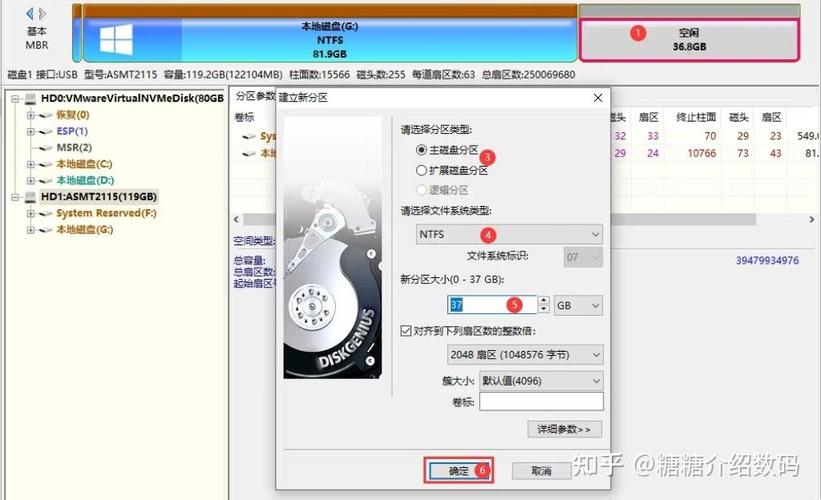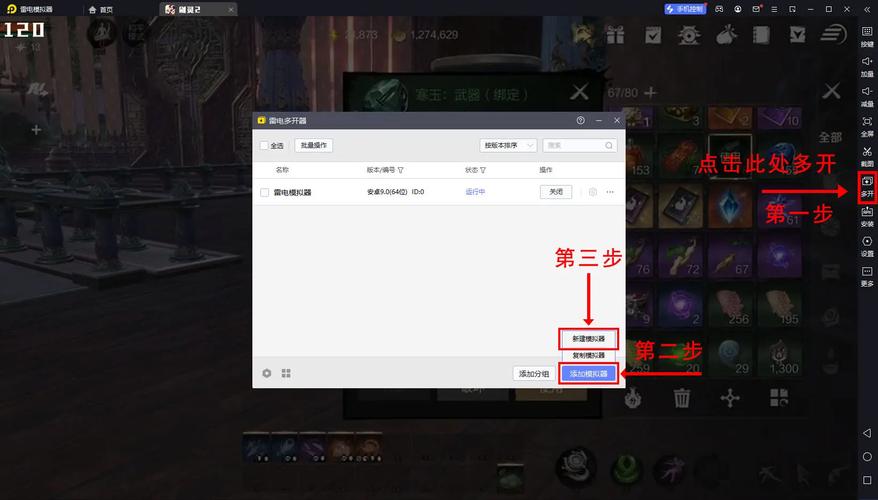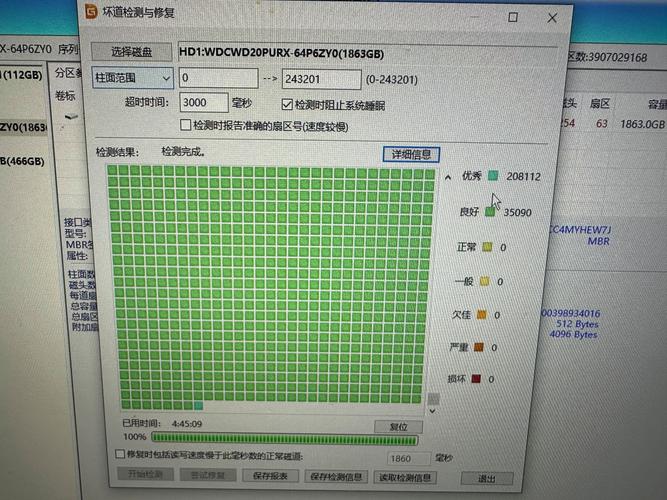升级旧笔记本的固态硬盘是提高电脑性能的一个有效途径,这样做不仅能提升系统反应速度,让文件读写更加迅速,同时还能减少能耗。下面,我将详细介绍关于如何为旧笔记本升级固态硬盘的多个方面,希望对大家有所帮助。
选择合适的固态硬盘

选择固态硬盘时,需关注其存储空间与接口种类。就存储空间而言,若日常仅用于基础办公、网络浏览及休闲活动,256GB 的容量便足够使用;而若需存储大量资料、安装众多大型软件与游戏,则建议选择500GB或更大的容量。接口选择同样重要,需依据旧款笔记本的主板接口来决定,常见的选择包括SATA和M.2两种,某些旧款笔记本可能只兼容SATA接口,而较新的笔记本则可能支持M.2接口。
备份重要数据
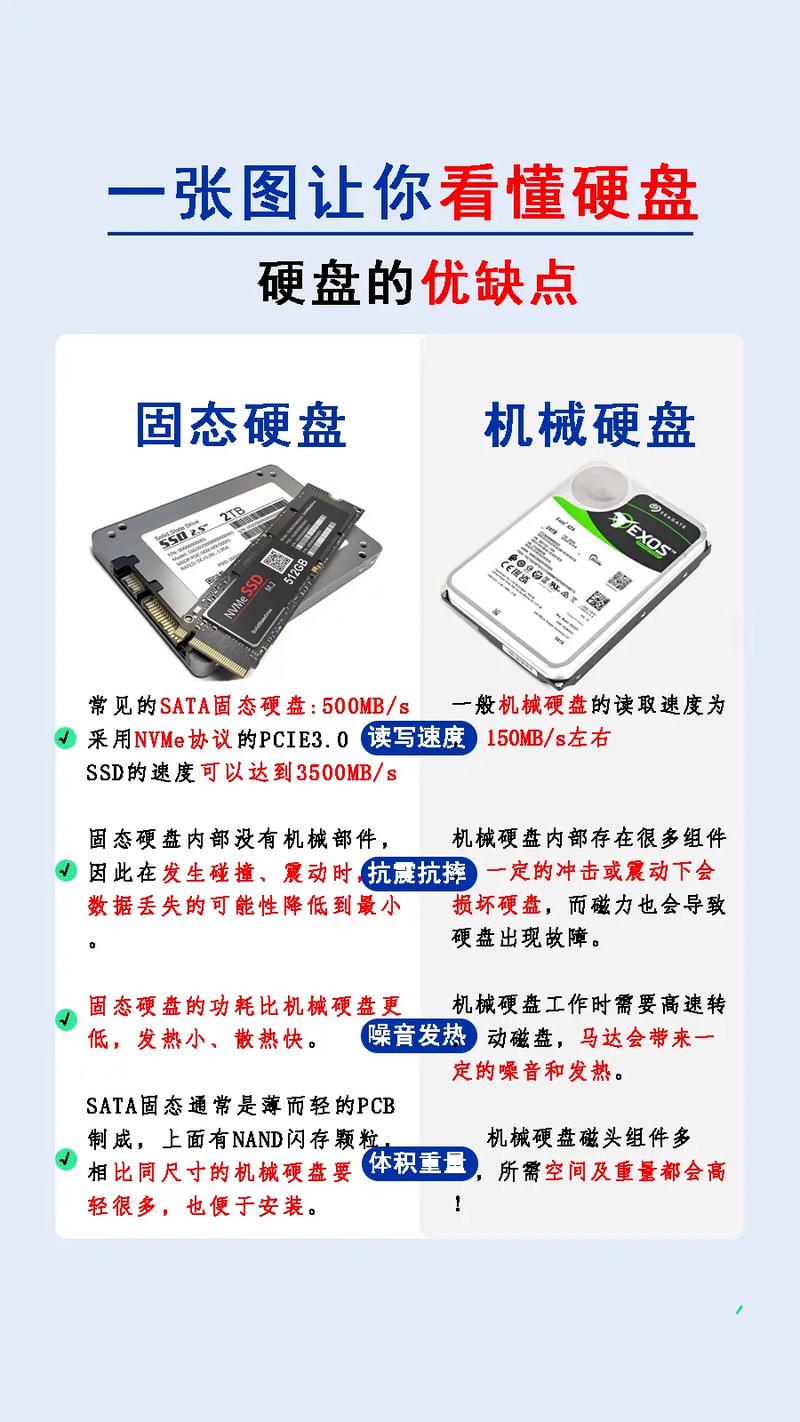
升级之前务必确保硬盘中的重要信息已做好备份。更换固态硬盘的过程中,原有数据可能会因意外而丢失。这包括工作文件、学习资料、照片和视频等,建议将它们复制到外部存储介质上,例如移动硬盘或U盘。同时,使用云存储也是一种不错的选择,它既方便又可避免因本地存储设备损坏而导致的数据丢失问题。
准备安装工具
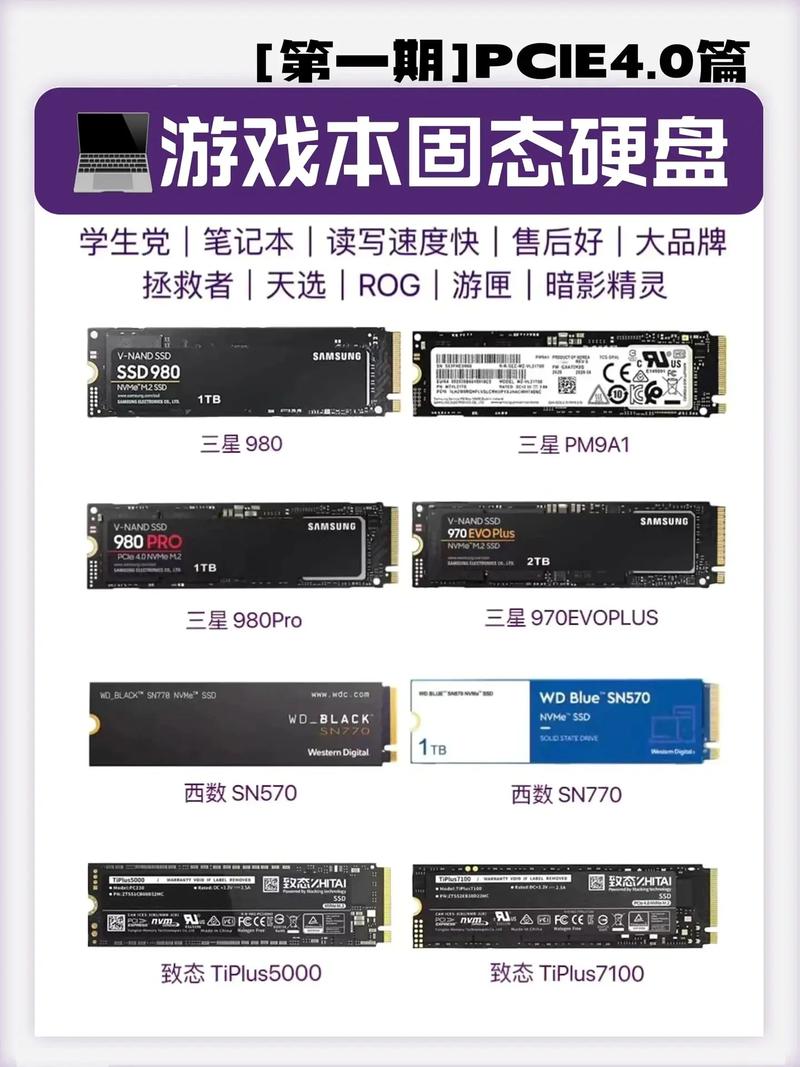
要成功更换固态硬盘,必须准备相应的工具。这其中包括螺丝刀套件,因为不同型号的笔记本电脑可能需要不同规格的螺丝,因此要备有一套多种规格的螺丝刀。此外,静电手套也是必不可少的,它能有效防止人体静电对笔记本内部精密电子元件造成损害,避免因静电击穿小元件而导致电脑无法正常运行。因此,使用静电手套可以降低这种风险。
拆卸笔记本后盖

操作前,请先关闭笔记本,断开电源适配器,取出电池,并消除身上的静电。接着,在柔软且干净的工作台上进行拆解。通常,笔记本的后盖是通过螺丝固定的,因此需要用螺丝刀将其拧下。在此过程中,务必记录下螺丝的位置和数量,以防在重新组装时出现混淆。值得注意的是,由于不同笔记本的结构设计各不相同,打开后盖时可能会遇到卡扣等障碍物,这时需要用塑料撬棒小心地将其撬开,切记不可用力过猛。
安装固态硬盘
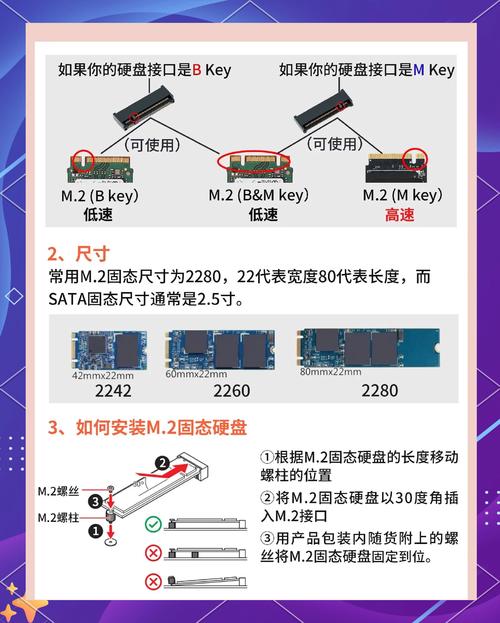
在笔记本主板上确定接口的具体位置,若是 SATA 接口,需谨慎地将固态硬盘对准接口并插入,随后用螺丝固定,确保连接牢固;若是 M.2 接口,则将固态硬盘放入对应的插槽,并拧紧固定螺丝。安装完成后,仔细检查一遍,确认连接是否牢固,是否存在松动,以确保在使用过程中接口不会出现接触不良的问题。
装系统到新硬盘

固态硬盘装好之后,得安装操作系统。制作系统启动盘,可以用U盘,只需去微软官网下载相应的工具即可。制作完成后,将启动盘插入笔记本,开机进入BIOS设置,调整启动顺序,确保笔记本能从U盘启动。然后,按照提示一步步完成系统安装。若要将旧硬盘上的系统克隆到新固态硬盘,需使用专门的克隆软件,并在操作前确认软件与笔记本系统兼容等信息。
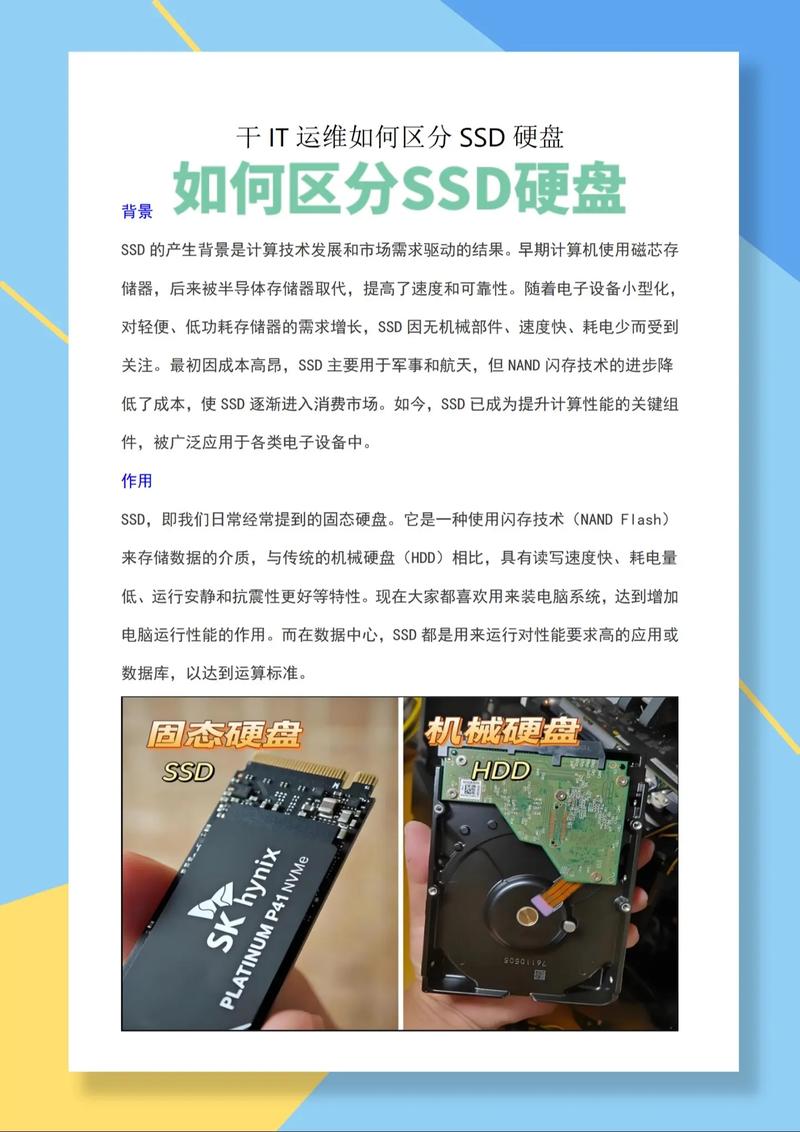
在挑选固态硬盘容量的问题上,你们在给旧笔记本升级时,是更倾向于遵循我的建议,还是有着自己的判断标准?若觉得这篇文章对您有所帮助,请记得点赞并转发。